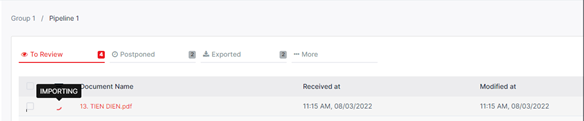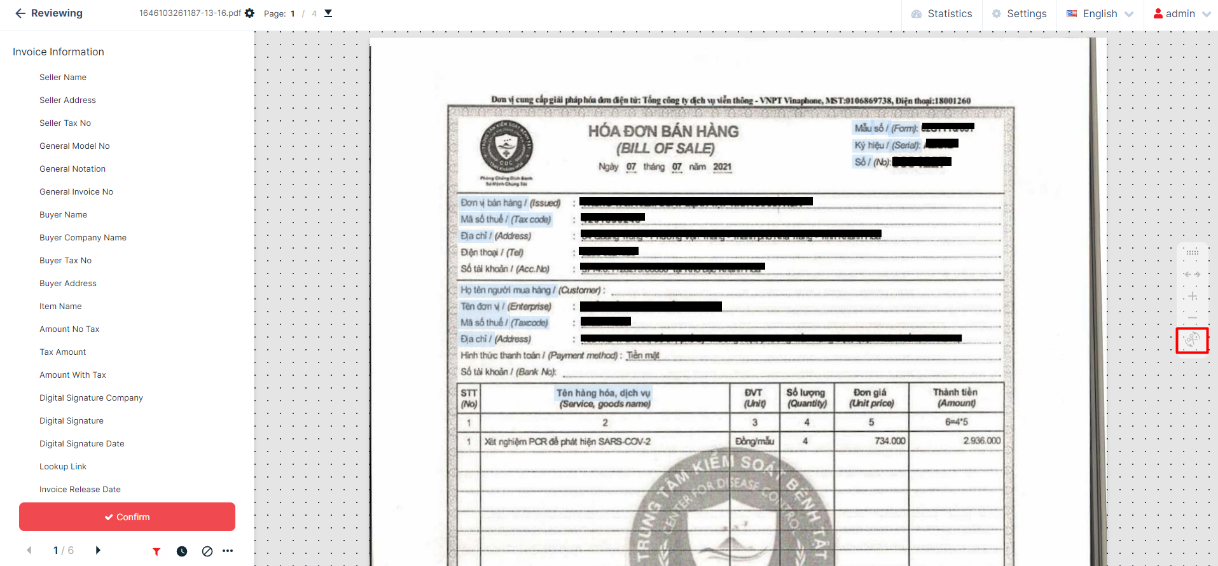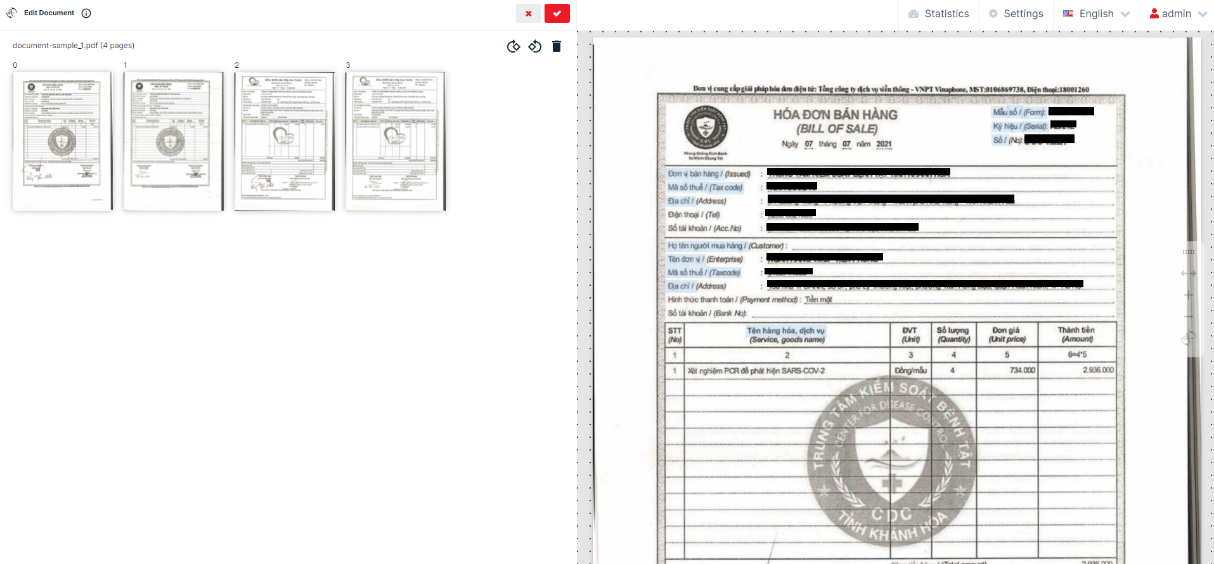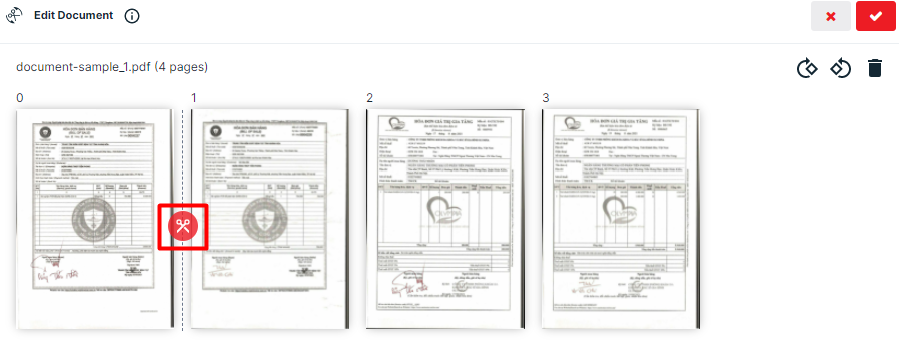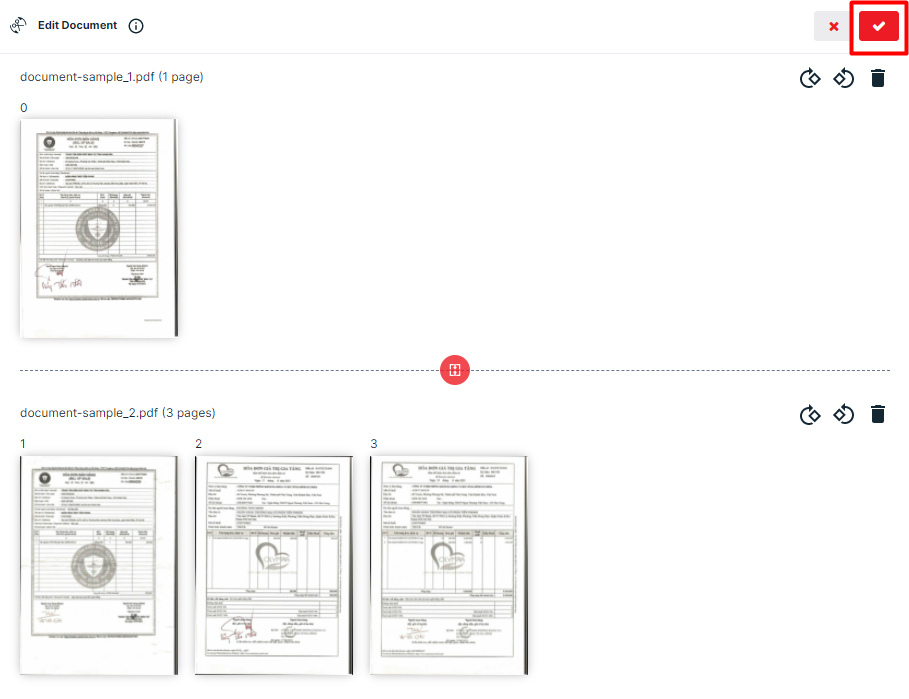ドキュメントをパイプラインに送信すると、akaBot Visionはすぐにドキュメントからデータの抽出を開始します。
説明
この段階では、ドキュメントのステータスは「Importing」になります。
アップロード段階またはその後のインポート段階で問題が発生した場合、ドキュメントのステータスは「failed_import」になります。これは、たとえば、ドキュメントが長すぎる場合、ドキュメントファイルが破損している場合、または内部処理エラーが原因で発生する可能性があります。
ライセンスの有効期限が切れている場合、ドキュメントのステータスは「invalid_license」。ライセンスを更新するときに、そのドキュメントの処理を再試行できます。
PDFを複数のドキュメントに分割
多くの場合、単一のファイルに保存されている複数のドキュメントを処理しやすいです。最も一般的には、自動フィーダーを備えたスキャナーで多数のドキュメントを一度にスキャンし、スキャンしたすべてのページを結合した1つのファイルを作成します。
AkaBot Visionは、特別なページ区切り機能を使用してファイルを自動的に分割できます。ファイルをakaBot Visionにアップロードし、そのパイプラインの設定で「Auto split」が有効になっている場合、エンジンはこれらのページを自動的に認識し、複数のドキュメントエントリがパイプラインに自動的に表示されます。
そのパイプラインの設定で「Auto split」が無効の場合、インポートされたファイルは自動的に複数のファイルに分割されません。ファイルを複数のドキュメントに分割するために、ドキュメント分割ツールを使用することができます。
- 確認画面では、画面の右側に「Split」ボタンが表示されます。
- このボタンをクリックすると、ドキュメント編集画面が表示され、ページのリストが表示されます。
- 連続する2ページ間にカーソルを移動すると、分割線が表示されます。
- 分割線をクリックするとドキュメントが分割され、更新されたページのリストが表示されます。
- 結果に満足したら、右上隅にあるチェックマークのボタンをクリックします。